
Se você tem um pc com o windows 7 ou Laptop, e tem muitos Aplicativos instalados e botas lento, aumente o tempo de inicialização, simplesmente seguindo os passos simples-
- Prima + R ou tome a opção de EXECUTAR a partir do menu iniciar.
- Agora digite msconfig lá e pressione a tecla Enter para abrir a janela de configuração do sistema. Clique na guia Inicialização lá.
- você verá uma caixa chamada Time out. Este é o tempo (em segundos) em que o sistema espera que o usuário selecione o sistema operacional para inicializar.
- você pode definir com segurança o valor para 0.
- marque a opção “sem inicialização da GUI” também .
- clique em Aplicar e depois em OK.
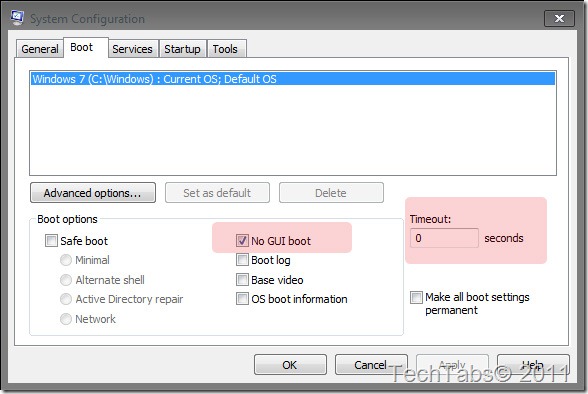
altere o número de processadores usados na inicialização –
informações:
se você tiver uma CPU de vários núcleos (por exemplo. Intel Core Duo ou Quad CPU) ou várias CPUs, isso mostrará como alterar o número de processadores que serão usados durante a inicialização para fins de solução de problemas e depuração para determinar se há um problema com um único processador/núcleo ou para um programador testar seu código em um único núcleo durante a execução em seu sistema multi-core.
Nota:
o Windows 7 usará todos os seus processadores por padrão na inicialização sem essa caixa de configuração de Número de processadores marcada. Usar todos os seus processadores disponíveis (núcleos ou CPUs) durante a inicialização Permite que o computador inicialize mais rápido apenas porque uma CPU de vários núcleos ou várias CPUs podem lidar e fazer mais de uma vez do que um único núcleo ou CPU. Vários núcleos não aumentam a velocidade, mas apenas aumentam o número de núcleos de processador que trabalham no trabalho, o que, por sua vez, tem o acabamento do trabalho mais rápido. Se você não tem muito em execução na inicialização, então você pode não notar muita melhoria em quanto tempo leva para a inicialização.
instruções:
clique no botão Opções Avançadas. A janela Opções Avançadas de inicialização será exibida.
marque a caixa de seleção dizendo número de processadores. Agora clique na caixa suspensa e selecione o número máximo de núcleos do processador (pode ser 2 ou mais).
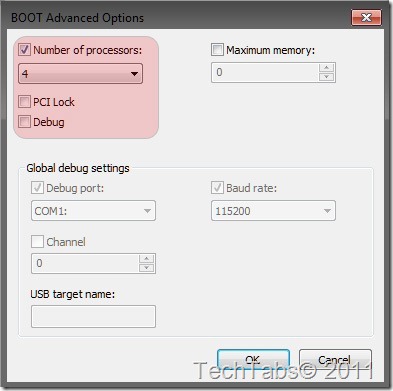
Como Ver o Seu Windows 7 Tempo de Reinício 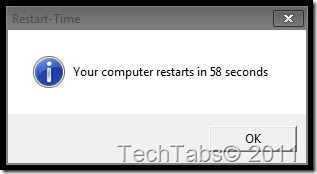
Informações:
Este aplicativo irá mostrar-lhe quanto tempo em segundos que leva para o seu Windows 7 para reiniciar novamente para o ambiente de trabalho.
Veja como fazer isso Here
_________________________________________________________________________________________________________
“o tempo de espera” (tempo de Encerrar o Tempo) –
- clique Direito em Computador e escolha Propriedades a partir do menu do botão direito. Clique em Configurações Avançadas do sistema no painel esquerdo para abrir a janela Propriedades do sistema.
- selecione a guia Avançado a partir dele. Em seguida, em Inicialização e recuperação, clique em Configurações. Agora desmarque a caixa “hora de exibir lista de sistemas operacionais” e clique em OK.
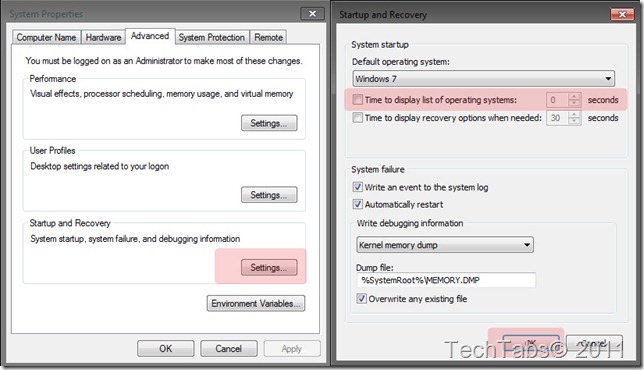
– TechTabs
– Ishan Farooq